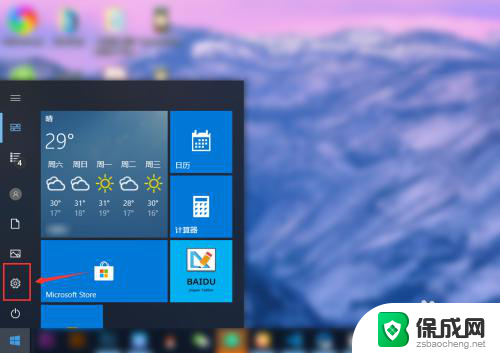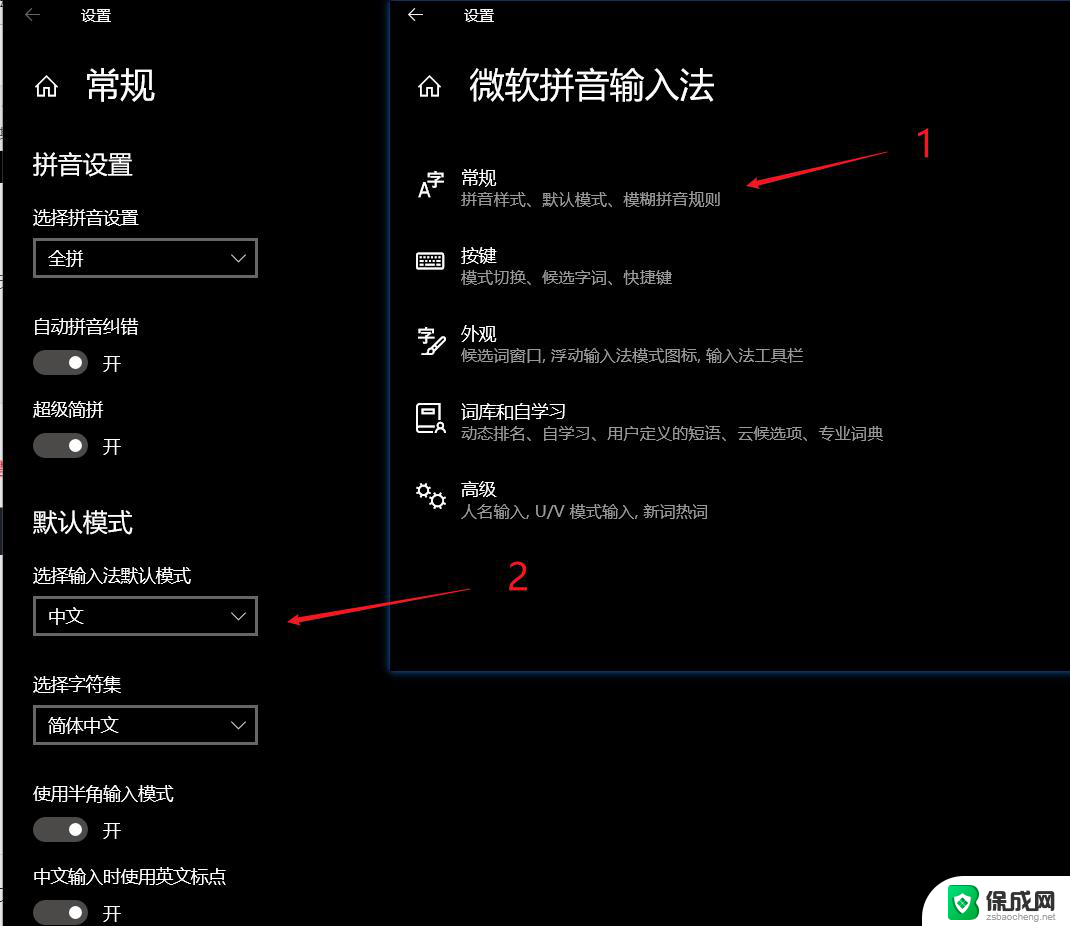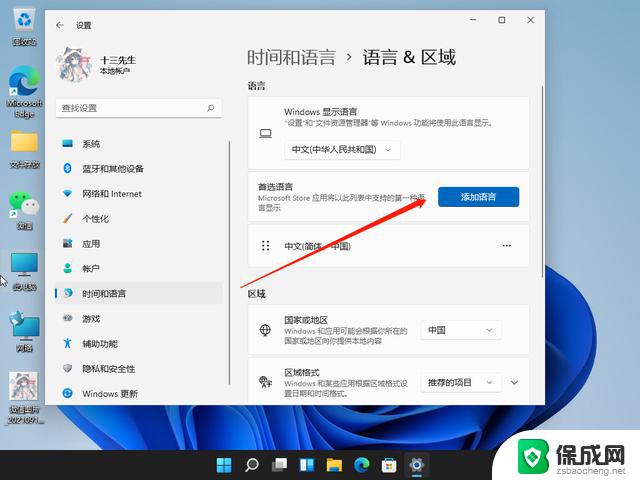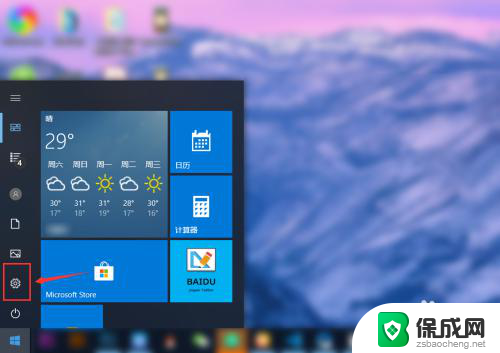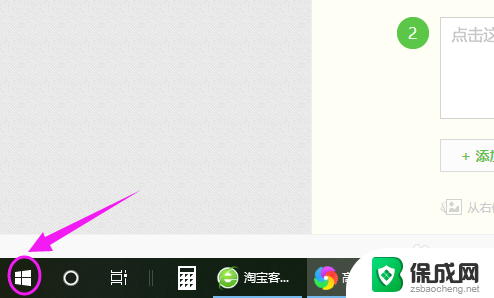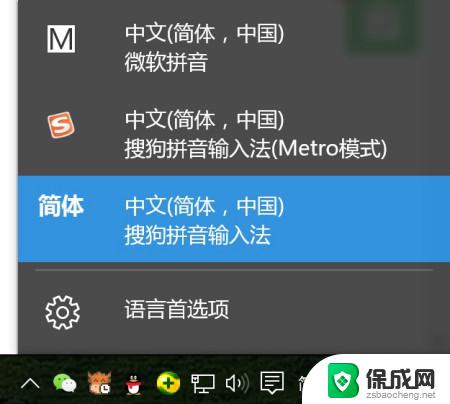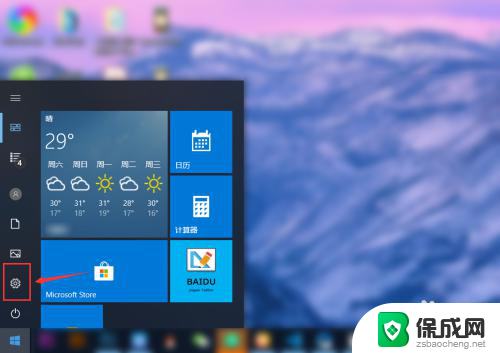win10输入法排序设置 win10输入法顺序如何更改
更新时间:2023-09-29 13:45:57作者:xiaoliu
win10输入法排序设置,随着科技的不断发展,Windows 10操作系统已经成为了我们生活中不可或缺的一部分,在使用Windows 10时,输入法的排序设置和顺序如何更改成为了一个备受关注的话题。输入法的排序设置可以帮助我们更加方便地切换不同语言的输入方式,提高工作和学习效率。接下来就让我们一起来了解一下如何在Windows 10中进行输入法的排序设置和顺序更改吧!
操作方法:
1.点击开始进入设置
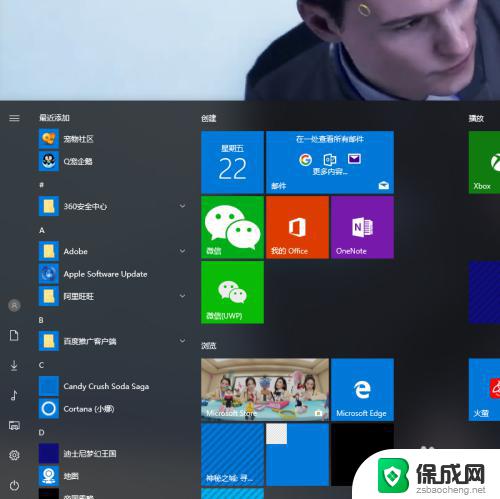
2.找到时间和语言菜单
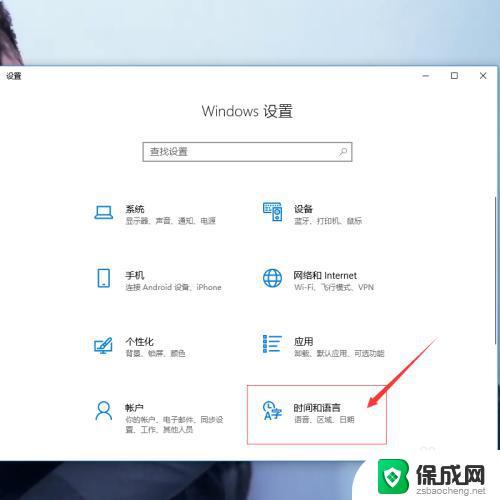
3.点击列表的区域和语言项进入语言设置
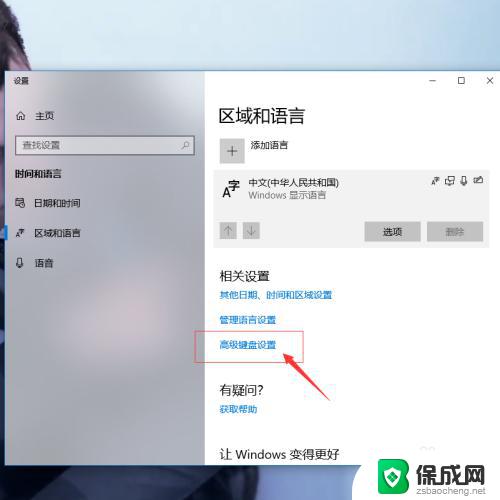
4.点击高级键盘设置,更改默认输入法
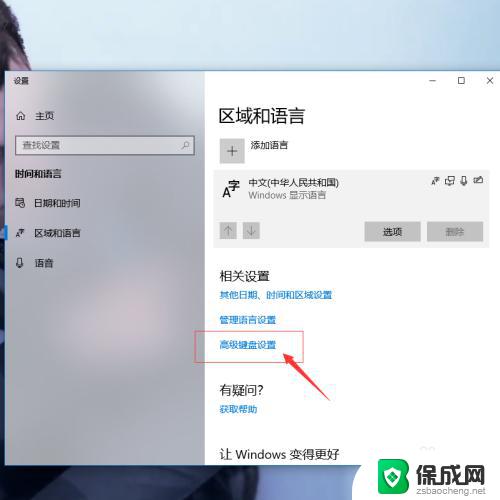
5.选择自己想要设置的默认输入法,这里我选择搜狗。
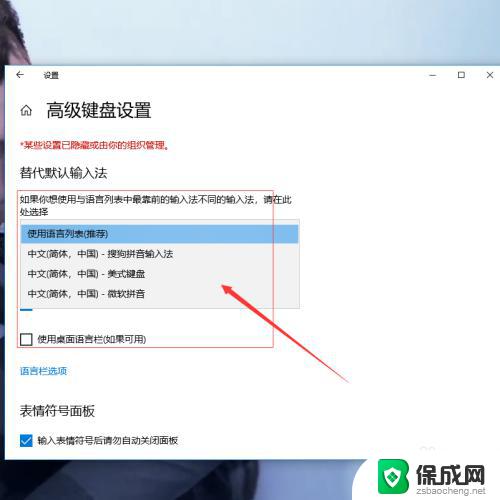
6.到语言选项页查看默认输入法,已更改搜狗为第一顺位输入法
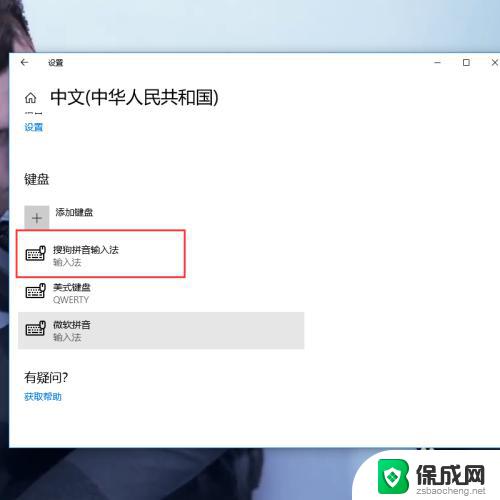
以上就是Win10输入法排序设置的所有步骤,如果您遇到相同的问题,可以参考本文中的步骤进行修复,希望这篇文章能对您有所帮助。